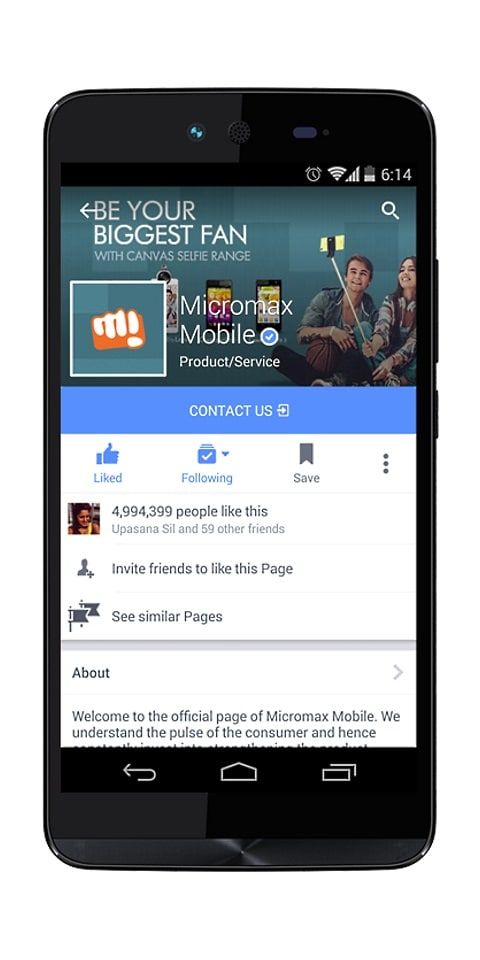Kênh Hallmark trên Kodi không có cáp
Bất cứ khi nào các bạn đang tìm kiếm một kênh, nơi bạn có thể tìm thấy nội dung mà tất cả các thành viên trong gia đình bạn sẽ hài lòng. Ngoài ra bao gồm cả các thành viên trẻ tuổi, thì bạn thực sự biết rằng Hallmark là một trong những nơi tốt nhất cho điều đó. Chúng tôi cũng thích xem Kênh Hallmark, Phim truyền hình Hallmark, Phim và Bí ẩn trực tuyến. Trong bài viết này, chúng ta sẽ nói về Kênh Hallmark trên Kodi Không có Cáp. Hãy bắt đầu nào!
Vâng, Kênh Hallmark đã có mặt trên thị trường từ năm 2001 và nó chủ yếu nhắm mục tiêu đến các gia đình cùng với các bộ phim truyền hình và tiểu thuyết. Cũng như nhiều phim truyền hình dài tập và các chương trình về phong cách sống thực sự hướng đến cùng một đối tượng.
Mạng lưới này có mặt tại hơn 85.000.000 hộ gia đình ở Hoa Kỳ và nó cũng khiến khá nhiều người hài lòng, đặc biệt là vào những ngày lễ.
Xem kênh Hallmark ở mọi nơi
Chà, cách dễ nhất để xem kênh Hallmark trong trình duyệt web của bạn là sử dụng kênh Hallmark mọi nơi. Trang web, được đặt tại http://hallmarkchanneleverywhere.com/ . Trang web này cũng cho phép bạn truyền phát một loạt các chương trình và phim của Kênh Hallmark, với chất lượng cao và theo yêu cầu. Các bạn cũng có thể sử dụng dịch vụ này trên thiết bị iOS, Android hoặc Kindle Fire cũng như trên trình duyệt của mình.
tôi có thể đặt kodi trên TV thông minh của mình không
Nếu bạn không có đăng ký Hallmark qua gói cáp, thì bạn cũng có thể xem xét dịch vụ Hallmark Movies Now. Về cơ bản, trang web được đặt tại https://www.hmnow.com .
Bạn cũng có thể mua đăng ký Hallmark Movies Now ngay cả khi bạn không có đăng ký cáp. Dịch vụ về cơ bản có giá 5,99 đô la mỗi tháng hoặc 4,99 đô la mỗi tháng nếu bạn đăng ký gói hàng năm. Tuy nhiên, tin tốt là hiện có bản dùng thử miễn phí, do đó bạn có thể sử dụng dịch vụ trong 7 ngày miễn phí để xem liệu bạn có thích dịch vụ đủ để trả tiền cho nó hay không. Dịch vụ này có một loạt các chương trình và phim ảnh mà bạn có thể phát trực tiếp, với chất lượng cao và cũng sử dụng các máy chủ nhanh cùng với không có bộ đệm.
Cần lưu ý rằng cả Hallmark Channel Everywhere và Hallmark Movies Now sẽ chỉ hoạt động khi bạn thực sự truy cập chúng từ bên trong Hoa Kỳ. Nếu bạn có đăng ký và hiện bạn đang lên kế hoạch đi du lịch nước ngoài và vẫn muốn xem. Sau đó, bạn có thể sử dụng VPN như chúng tôi đề cập bên dưới để vượt qua các khóa vùng này.
cách thay đổi fov trong fallout 4

Xem kênh Hallmark trên Sling TV
Chà, một lựa chọn khác để thưởng thức các kênh Hallmark trực tuyến là với sự trợ giúp của Sling TV, đây thực sự là một dịch vụ rất linh hoạt. Trên thực tế, có ba gói có sẵn trên nền tảng này, đó là Orange, Blue và Orange + Blue. Bạn cần phải thực sự cẩn thận về gói mà bạn sẽ chọn vì điều này cũng sẽ ảnh hưởng đến số lượng thiết bị bạn có thể xem nội dung đồng thời.
Kênh Hallmark không phải là một phần của bất kỳ gói chính nào, tuy nhiên, bạn có thể tìm thấy nó trong gói Kênh phong cách sống, bạn sẽ phải trả thêm $ 5 mỗi tháng. Bắt đầu đăng ký Sling TV của bạn thông qua việc tiết kiệm GIẢM GIÁ 40% trong tháng đầu tiên. Có nhiều gói kênh khác cũng như nhiều mạng cao cấp mà bạn cũng có thể thêm vào đăng ký của mình.
Trên Philo
Philo là một dịch vụ khác mà bạn cũng có thể đăng ký nếu bạn muốn xem trực tuyến The Hallmark Channel, Hallmark Drama và Hallmark Movies & Mysteries. Bạn có thể bắt đầu dùng thử miễn phí 7 ngày trên Philo ngay hôm nay! Tuy nhiên, dịch vụ chỉ có một gói kênh và không có gói kênh bổ sung hoặc mạng cao cấp nào khả dụng. Cũng như không có tiện ích bổ sung nào để mở rộng bất kỳ tính năng nào của nền tảng. Cuối cùng, điều này làm cho mọi thứ dễ dàng hơn rất nhiều vì thực tế có ít quyết định hơn phải đưa ra ở đây.
Xem kênh Hallmark trên YouTube
Tuy nhiên, một tùy chọn khác để xem trực tuyến một số nội dung của Kênh Hallmark, lần này là miễn phí thông qua kênh YouTube của Kênh Hallmark. Bạn cũng có thể tìm thấy trang web này tại địa chỉ sau: https://www.youtube.com/user/HallmarkChannelUSA

Phần lớn nội dung có sẵn trên kênh YouTube là các bản xem trước và các clip ngắn vài phút thay vì các tập hoặc phim đầy đủ. Tuy nhiên, bạn cũng sẽ tìm thấy các danh sách phát hữu ích cho kỳ nghỉ như Công thức nấu ăn tại nhà và gia đình để cung cấp cho bạn ý tưởng nấu món gì. Hoặc Home & Family Crafts & DIY để hiển thị cho bạn những dự án thú vị mà bạn có thể cùng gia đình thực hiện.
Xem kênh Hallmark với Kodi
Một tùy chọn khác để xem truyền hình trực tiếp hoặc các chương trình truyền hình theo yêu cầu và phim là sử dụng phần mềm trung tâm phương tiện Kodi. Đây là một phần mềm mã nguồn mở (có nghĩa là nó được sử dụng miễn phí và mọi người cũng có thể sửa đổi mã theo ý thích của mình). Điều đó ban đầu được thiết kế để quản lý và xem các tệp phương tiện mà bạn lưu giữ trên máy tính, máy tính bảng hoặc điện thoại của mình.
verizon note 5 cập nhật nougat
Tuy nhiên, Kodi có thể làm được nhiều việc hơn là chỉ phát các tệp của bạn trên thực tế. Bạn cũng có thể cài đặt các tiện ích bổ sung. Đó là những đoạn mã nhỏ được viết bởi các thành viên của công chúng cho phép bạn mở rộng chức năng của hệ thống Kodi của mình. Chẳng hạn như, bạn có thể sử dụng tiện ích bổ sung Kodi để xem video YouTube hoặc xem thể thao trực tiếp. Chỉ cần cài đặt các tiện ích bổ sung này, bạn cũng có thể thêm các tính năng mới vào hệ thống Kodi của mình.
Chúng tôi sẽ chỉ cho bạn hai tiện ích bổ sung khác nhau mà các bạn có thể sử dụng để xem Kênh Hallmark trên hệ thống Kodi của mình.
Kênh Hallmark với Tiện ích bổ sung Project Cypher cho Kodi
Đã từng có thời gian, có một tiện ích bổ sung Kênh Hallmark chính thức cho Kodi, tuy nhiên, rất tiếc là nó không còn hoạt động nữa: https://forum.kodi.tv/showthread.php?tid=230993&pid=2626639#pid2626639 Kênh Hallmark đã quyết định khóa luồng của họ để nhiều người dùng có thể truy cập. Điều đó có nghĩa là thực tế tiện ích bổ sung không thể kéo các luồng nữa.
Thay vào đó, chúng tôi khuyên bạn nên thử một tiện ích bổ sung có tên là Project Cypher. Đây là một tiện ích bổ sung khổng lồ để phát trực tiếp nhiều loại TV và về cơ bản được tạo và duy trì bởi nhóm Cypher Media. Những người cũng được biết đến và tôn trọng trong cộng đồng Kodi.
Ban đầu, Project Cypher có thể hơi khó hiểu khi sử dụng vì có quá nhiều nội dung có sẵn trong đó. Tuy nhiên, nếu bạn làm theo hướng dẫn của chúng tôi thì bạn có thể xem trực tiếp kênh Hallmark Channel ngay lập tức.

Cài đặt thế nào mật mã
- Ở trên cùng bên trái, hãy nhấn vào Cài đặt hệ thống Biểu tượng
- Gõ vào Quản lý tập tin
- Ở vòi bên trái Thêm nguồn
- Nhấn vào nơi nó nói KHÔNG AI
- Sau đó nhập URL: https://cyphermediagit.github.io/
- Trong hộp tiếp theo, đặt tên cho nó mật mã và sau đó nhấn OK
- Kiểm tra kỹ xem mọi thứ đã chính xác chưa rồi nhấn OK
- Quay lại menu chính và sau đó nhấn vào Tiện ích bổ sung
- Nhấn vào Biểu tượng trình cài đặt gói tiện ích bổ sung ở trên cùng bên trái
- Gõ vào Cài đặt từ tệp zip
- Một hộp sau đó sẽ bật mở lựa chọn mật mã
- Gõ vào kho lưu trữ.Cypherslocker-3.0.zip
- Bây giờ, hãy đợi Kho lưu trữ tải xuống và bật lên ở trên cùng bên phải rồi nói Đã cài đặt lại Repo
- Gõ vào Cài đặt từ kho lưu trữ
- Sau đó nhấn vào Tủ khóa Cypher
- Sau đó, Tiện ích bổ sung Video
- Nhấn vào Cypher media
- Nhấn vào Tải về
- Đối với người dùng Kodi 18 Leia, một hộp sau đó sẽ bật lên hiển thị tất cả các phần phụ thuộc và tiện ích bổ sung sẽ được cài đặt chỉ Nhấp vào Ok.
Kênh Hallmark với Cerebro IPTV + Tiện ích bổ sung cho Kodi
Một tiện ích bổ sung thay thế cho Project Cypher là một tiện ích bổ sung có tên là Cerebro IPTV +. Đây là một tiện ích bổ sung khác cho phép bạn truy cập vào một số lượng lớn các luồng trực tiếp của các kênh truyền hình từ cả Hoa Kỳ và nước ngoài. Bạn cũng có thể tích hợp tiện ích bổ sung này cùng với các tiện ích bổ sung xem video khác như Covenant hoặc Elysium nếu bạn đã cài đặt chúng. Hoặc, nếu bạn chỉ cần xem trực tiếp kênh Hallmark, thì bạn có thể thực hiện điều đó thông qua các bước dưới đây:
Cách cài đặt Cerebro IPTV + Tiện ích bổ sung cho Kodi
- Bắt đầu trên Kodi của bạn màn hình chính
- Nhấn vào cài đặt biểu tượng, sau đó đi đến Quản lý tập tin
- Sau đó bấm vào Thêm nguồn
- Nhấn vào hộp có nội dung
- Nhập vào URL này: http://kdil.co/repo/ Đảm bảo nhập chính xác như đã viết, bao gồm http: //, nếu không nó sẽ không hoạt động
- Đặt tên cho nguồn này. Chúng tôi sẽ gọi nó kdil
- Gõ vào đồng ý
- Bây giờ quay trở lại của bạn màn hình chính
- Gõ vào Tiện ích bổ sung
- Sau đó nhấp vào biểu tượng trông giống như một mở hộp
- Gõ vào Cài đặt từ tệp zip
- Gõ vào kdil , sau đó trên zip
- Bây giờ, hãy đợi trong giây lát và sau đó bạn sẽ thấy thông báo khi kho lưu trữ đã được cài đặt
- Bây giờ đi đến Cài đặt từ kho lưu trữ
- hướng tới Kho .www.Kodisrael.co.il
- Sau đó đi đến Tiện ích bổ sung video
- Gõ vào IPTV não + và sau đó, bạn sẽ thấy màn hình thông tin về tiện ích bổ sung
- Bây giờ bấm vào Tải về từ menu ở dưới cùng
- Bạn phải đợi một giây và tiện ích bổ sung sẽ được cài đặt
Sử dụng Cerebro IPTV + Tiện ích bổ sung
Tiện ích bổ sung đã được cài đặt và sẵn sàng sử dụng để xem Kênh Hallmark. Hãy xem làm thế nào:
tại sao avast lại chiếm quá nhiều đĩa
- Bắt đầu trên Kodi của bạn màn hình chính
- Hướng tới Tiện ích bổ sung
- Sau đó đi đến Tiện ích bổ sung video
- Gõ vào IPTV não +
- Bây giờ hãy nhấn vào IPTV
- Gõ vào Mobdro
- Bây giờ tìm Dấu hiệu (bạn có thể cần phải cuộn xuống một đoạn dài) và sau đó nhấn vào nó
- Chờ một giây và sau đó luồng Hallmark sẽ bắt đầu.
Phần kết luận
Được rồi, đó là tất cả mọi người! Tôi hy vọng các bạn thích kênh dấu ấn này trên bài viết kodi và cũng thấy nó hữu ích cho bạn. Cung cấp cho chúng tôi phản hồi của bạn về nó. Ngoài ra nếu các bạn có thêm thắc mắc và các vấn đề liên quan đến bài viết này. Sau đó, hãy cho chúng tôi biết trong phần bình luận bên dưới. Chúng tôi sẽ liên hệ lại với bạn trong thời gian ngắn.
Có một ngày tuyệt vời!
Cũng thấy: Đánh giá: Tiện ích bổ sung tốt nhất cho NASCAR trên Kodi